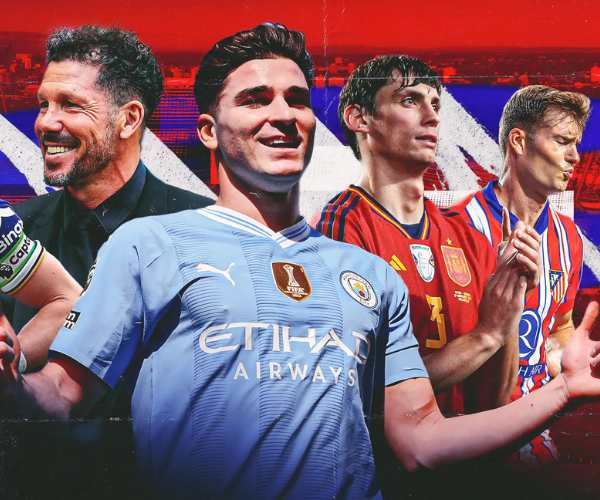WhatsApp llegó a nuestras vidas hace exactamente 14 años y cambió por completo la forma en que nos comunicamos entre nosotros.
Ad
Desde entonces, podemos hablar con quien queramos, incluso con aquellos que están al otro lado del mundo, en un abrir y cerrar de ojos.
Además de sus múltiples funciones, también es posible utilizar WhatsApp Web, que tiene algunas de las principales funciones presentes en el celular.
Ad
Al utilizar WhatsApp Web, los usuarios pueden recibir y enviar mensajes incluso sin tener su teléfono celular en la mano o cerca.
Esta versión web es muy útil, especialmente para quienes necesitan utilizar WhatsApp para trabajar.
Entre las funciones disponibles de WhatsApp Web se encuentran el envío de fotos y vídeos, el historial de mensajes y los chats.
Si quieres aprender a utilizar WhatsApp Web, pero aún no sabes cómo, no te preocupes. En el post de hoy preparé una guía completa con detalle paso a paso.
¡Asegúrese de consultar algunos consejos al final del texto para que pueda aprovechar al máximo la aplicación!
¿Qué es WhatsApp Web?
Básicamente, WhatsApp Web es una extensión de la misma cuenta que usas en tu celular y que no requiere instalación en tu computadora.
Los mensajes entrantes y salientes se sincronizan entre su dispositivo y su computadora, lo que permite acceder a ellos en ambos dispositivos.
Cómo configurar WhatsApp Web
Lo primero que debes hacer para utilizar WhatsApp Web es ingresar al navegador de tu computadora y vincular tu dispositivo:
- Abra web.whatsapp.com en su navegador;
- Espere hasta que aparezca un código QR en la pantalla.
Después de eso, deberás realizar el siguiente paso en tu móvil:
En Android
- Abra la aplicación WhatsApp en su teléfono inteligente.
- Haga clic en los tres puntos en la parte superior de la pantalla.
- Elija «Dispositivos conectados«.
- Apunte su teléfono a la pantalla de la computadora para escanear el Código QR.
- ¡Listo! Ahora puedes usar tu WhatsApp y disfrutar de sus funciones.
En iOS (iPhone)
- Abra WhatsApp en su teléfono inteligente.
- Haga clic en «Configuración«.
- Luego toque «Dispositivos conectados«.
- Haga clic en «Conectar un dispositivo«.
- Apunte su teléfono a la pantalla de la computadora para escanear el Código QR.
- ¡Listo! Con WhatsApp configurado, puedes comenzar a usarlo de inmediato en tu computadora.
¿Es seguro utilizar WhatsApp Web?
Si bien la plataforma ofrece mecanismos de seguridad muy eficientes, al utilizar WhatsApp Web no estamos completamente inmunes a estafas, ciberamenazas y ataques.
E incluso podemos estar sujetos a los mismos problemas que otras versiones, si tu WhatsApp es hackeado.
Cómo utilizar varios dispositivos en WhatsApp Web
Gracias a la reciente actualización, WhatsApp ahora te permite conectar hasta cuatro dispositivos a una sola cuenta. Esta función estaba en fase de prueba y a partir de ahora podrá ser utilizada por los usuarios.
Esta función se denominó modo complementario y está disponible para sistemas Android e iOS.
Es importante mencionar que para que los demás dispositivos permanezcan conectados a tu cuenta, necesitarás acceder a WhatsApp en tu celular principal cada 14 días.
Los pasos para conectar los dispositivos son muy similares al procedimiento para utilizar WhatsApp Web:
Primero, debes descargar WhatsApp en el dispositivo adicional al que deseas conectar tu cuenta. Con la aplicación instalada, ábrela y toca «Aceptar y continuar».
Luego, toque «Más opciones» en los tres puntos en la parte superior de la pantalla.
Haga clic en «Conectarse a una cuenta existente».
Ahora, abre WhatsApp en tu teléfono principal:
- En Android, haz clic en los tres puntos en la parte superior de la pantalla.
- Luego en «Dispositivos conectados» y, finalmente, en «Conectar un dispositivo».
- En iOS (iPhone), haga clic en «Configuración». Haga clic en «Dispositivos conectados» y luego en «Conectar un dispositivo».
Necesitará desbloquear su teléfono celular principal:
- Si la autenticación biométrica está habilitada, siga las instrucciones en pantalla.
- Si la autenticación biométrica no está habilitada, deberá ingresar el código utilizado para desbloquear su teléfono.
Finalmente, utiliza tu celular principal para escanear el Código QR que aparecerá en la pantalla del dispositivo adicional.
Consejos para una mejor experiencia
- Recuperar un mensaje eliminado: A veces borramos un mensaje sin querer. Al eliminar el mensaje, aparece el botón “Deshacer” en la parte inferior de la pantalla para que puedas recuperar lo eliminado. Recordando que este recurso sólo permanece por unos segundos.
- Enviar vídeos cortos dentro de las conversaciones: Ahora es posible enviar vídeos de hasta 1 minuto de duración dentro de los chats de forma sencilla. Simplemente haga clic en el ícono de grabar video al lado de la barra de escritura en el chat y manténgalo presionado, de la misma manera que lo hace para grabar un audio.
- Enviar vídeos sin sonido: Ahora es posible enviar vídeos sin sonido en WhatsApp. La función está disponible tan pronto como subes un video para cargarlo, tanto en status de la app como en una conversación. Si desea silenciar su video, toque el ícono del altavoz ubicado debajo de la línea de tiempo.
- Editar mensajes enviados: la plataforma permite editar los mensajes enviados en conversaciones individuales o grupales. El recurso sólo está disponible durante 15 minutos después de enviar el mensaje. Es una excelente solución para corregir errores tipográficos.
Preguntas frecuentes sobre el uso de WhatsApp Web
¿Qué navegadores son compatibles con WhatsApp Web?
WhatsApp Web es compatible con navegadores como Google Chrome, Mozilla Firefox, Microsoft Edge, Safari y otros.
¿Cómo puedo desconectar WhatsApp Web de un dispositivo?
En el teléfono inteligente, vaya a «WhatsApp Web» en la configuración y desconecte el dispositivo deseado.
¿Los mensajes de WhatsApp Web están sincronizados con mi teléfono inteligente?
Sí, los mensajes enviados y recibidos en WhatsApp Web se sincronizan con la aplicación de su teléfono inteligente.
¿Existen medidas de seguridad adicionales que pueda tomar al utilizar WhatsApp Web?
Asegúrate de estar utilizando una conexión segura (HTTPS) al acceder a WhatsApp Web y evita compartir el código QR con personas no confiables.